 |
| Error Setelah Install Repository PPA |
{getToc} $title={Table of Contents}
Terkadang dalam menginstall repository PPA pada Linux, kita mendapatkan kendala dalam instalasi key repo (Linux package signing Key) yang menyebabkan kita tidak bisa melakukan install aplikasi yang berkaitan dengan repo tersebut.
Seperti dalam kasus Kami saat menginstall PPA untuk install Google Chrome, Kami mendapatkan error saat melakukan apt-update sebagaimana gambar di atas.
Dapat kita lihat bahwa dalam foto tersebut, kami mempunyai dua masalah, yaitu pesan "Key is stored in legacy trusted.gpg keyring" dan "Doesn't Support Architecture 'i386' ". Untuk menyelesaikan permasalahan tersebut, kita harus menyelesaikannya satu persatu. Error ini terkadang bisa saja hanya terjadi salah satunya saja pada kalian. Jadi, kalian dapat menesuaikannya saja atau bertanya di kolom komentar.
Error "Key Is Stored In Legacy Trusted.gpg Keyring"
Pesan "Key is stored in legacy trusted.gpg keyring" ditandai dengan munculnya pesan error seperti ini saat melakukan apt-update.
W: https://dl.google.com/linux/chrome/deb/dists/stable/InRelease: Key is stored in legacy trusted.gpg keyring (/etc/apt/trusted.gpg), see the DEPRECATION section in apt-key(8) for details.
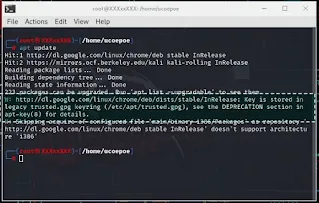 |
Pesan Key Is Stored In Legacy Trusted.gpg Keyring |
Cara Menghilangkan Pesan "Key Is Stored In Legacy Trusted.gpg Keyring"
1. Cara Pertama: Mengimport Key Code
Cara ini adalah cara terbaik yang bisa dilakukan. Namun cara ini agak sedikit susah. Jika terdapat kendala, silahkan bertanya pada kolom komentar.
1) Tampilkan semua GPG Key yang ada pada linux kita dengan perintah:
$ sudo apt-key list
 |
| output sudo apt-key list |
2) Mencari Kunci Yang Terkait Dengan Pesan Peringatan
Langkah selanjutnya adalah mencari kunci yang terkait dengan pesan peringatan. Dalam kasus Kami, Kami bermasalah dengan paket Google Chrome. Untuk penyelesaiannya, kita harus mencari Key yang berkaitan dengan Google atau Chrome.
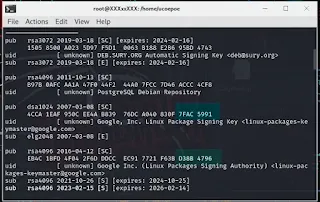 |
| Perkiraan Key yang bermasalah |
Seperti pada contoh, Kami menemukan 2 Key yang berkaitan dengan Google. Setelah mendapatkannya kita akan mengambil 8 digit terakhir dari PUB Key tersebut seperti yang terseleksi pada gambar. Adapun key yang kita dapatkan adalah 7FAC 5991 dan D38B 4796.
3) Import Key Ke Trusted.gpg.d
Langkah selanjutnya, hapus spasi dari 8 digit PUB Key tersebut lalu kita impor kunci GPG ke dalam file khusus di direktori /etc/apt/trusted.gpg.d dengan perintah:
$ sudo apt-key export 7FAC5991 | sudo gpg --dearmour -o /etc/apt/trusted.gpg.d/google-chrome.gpg
$ sudo apt update
 |
| Import Key 7FAC5991 |
Setelah dicoba, ternyata masih belum bisa menghapus pesan peringatan tersebut. Kita akan mencoba menghapusnya dengan mengimport key ke dua:
$ sudo apt-key export D38B4796 | sudo gpg --dearmour -o /etc/apt/trusted.gpg.d/google-chrome.gpg
$ sudo apt update
 |
| Import Key D38B4796 |
Akhirnya kita berhasil mengimport key kedua dan berhasil menghapus pesan "Key is stored in legacy trusted.gpg keyring"
2. Cara Ke Dua: Copy GPG Ke Direktori Trusted.gpd.d
Jika Anda merasa tidak nyaman melakukan semua hal di atas secara manual, Kita juga dapat mengkopi file etc/apt/trusted.gpg ke direktori /etc/apt/trusted.gpg.d/. Cara ini memang dapat dilakukan dengan cepat, tapi sedikit ekstrim karena akan mengabaikan pendataan key GPP yang ada dalam sistem operasi linux.
Untuk metode ini, kita hanya perlu membuka terminal dan memasukkan perintah:
$ sudo cp /etc/apt/trusted.gpg /etc/apt/trusted.gpg.d
$ sudo apt update
Memperbaiki Error "Doesn't Support Architecture 'i386' "
Pesan Doesn't Support Architecture 'i386' disebabkan karena sistem linux keliru dalam membaca arsitektur perangkat kita. Hal ini biasanya terjadi karena kita pernah menginstall aplikasi berbasis 32 bit sebelumnya, dan sekarang kita menggunakan arsitektur 64 bit. Meski sudah menghapus aplikasi berbasis 32 bit, namun mungkin masih ada konfigurasi sistem yang tersisa yang mengindikasikan kita masih menggunakan arsitektur 32 bit.
Pesan Doesn't Support Architecture 'i386' juga merupakan pesan peringatan. Langkah untuk menghapusnya adalah menambahkan arsitektur yang spesifik ke dalam repository kita. Adapun langkah-langkahnya adalah sebagai berikut:
$ cd /etc/apt/sources.list.d
$ ls
$ gedit google-chrome.list
Langkah selanjutnya adalah sisipkan arsitektur dan path key terkait ke dalam repo
[arch={{ arsitektur}} signed-by={{path key GPG }}]
hasilnya akan seperti ini:
deb [arch=amd64 signed-by=/etc/apt/trusted.gpg.d/google-chrome.gpg] http://dl.google.com/linux/chrome/deb/ stable main
 |
| Edit Repository Google Chrome |
Kesimpulan
Setelah melakukan langkah-langkah diatas. Kita telah berhasil menangani pesan "Key is stored in legacy trusted.gpg keyring" dan " Doesn't Support Architecture 'i386' ".
Semoga tutorial ini dapat bermanfaat bagi kita semua. Jika terdapat kendala dalam penerapannya, silahkan bertanya pada kolom komentar. Saya akan berusaha menjawab secepat yang saya bisa.


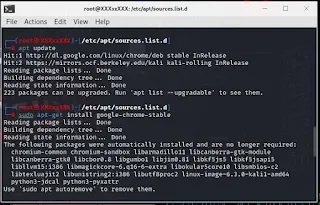


Post A Comment:
0 comments: